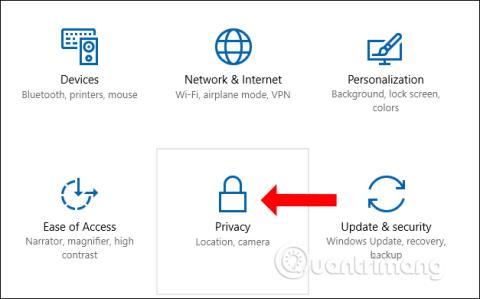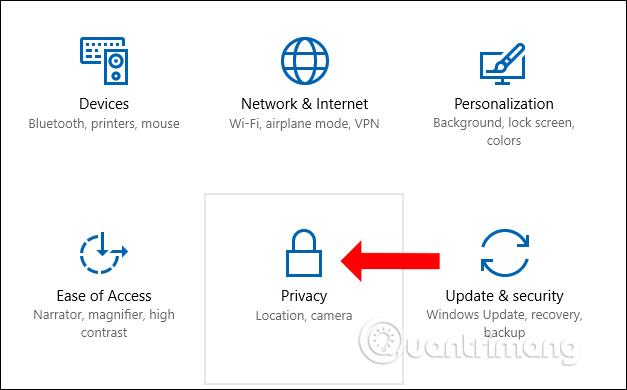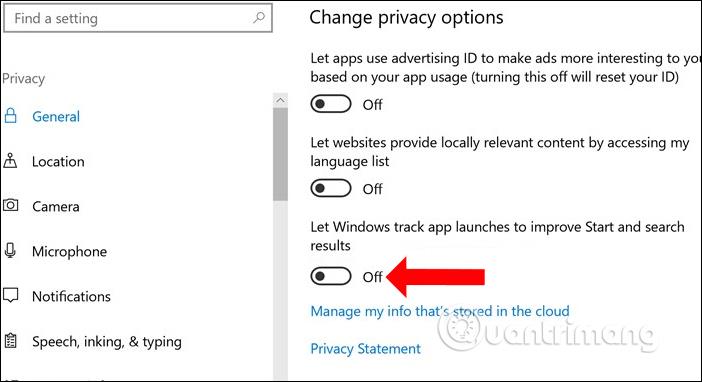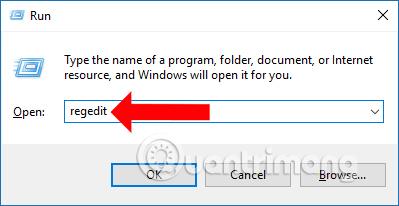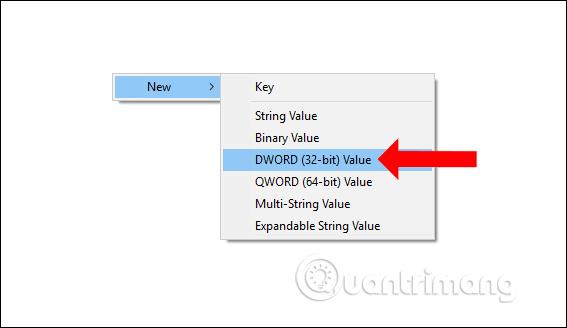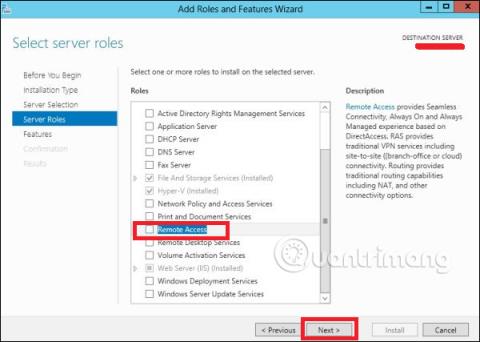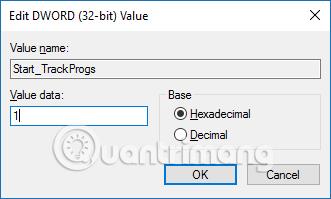Atverot izvēlni Sākt operētājsistēmā Windows 10, lietotāji redzēs sistēmu, kurā ir uzskaitītas jūsu bieži izmantotās lietojumprogrammas. Tas būs diezgan noderīgi, jo mēs varam ātri palaist mūsu iecienītākās un bieži lietotās lietojumprogrammas. Lai iegūtu šo sarakstu, sistēma Windows izsekos lietojumprogrammu atvēršanas darbības visā datora lietošanas laikā, lai sniegtu atbilstošus ieteikumus.
Tomēr daudzi cilvēki nevēlas, lai Windows izseko ikdienas lietojumprogrammu atvēršanas darbības. Vai arī, ja koplietojat datoru, nevēlaties, lai citi izsekotu visām jūsu darbībām. Tālāk esošajā rakstā ir sniegti norādījumi, kā noņemt lietojumprogrammu palaišanas vēsturi operētājsistēmā Windows 10.
1. metode: izslēdziet lietotņu atvēršanas izsekošanu, izmantojot Windows iestatījumus
1. darbība:
Nospiediet Windows + I taustiņu kombināciju , lai atvērtu Windows iestatījumu saskarni. Saskarnē noklikšķiniet uz Privātuma pārvaldības grupas .
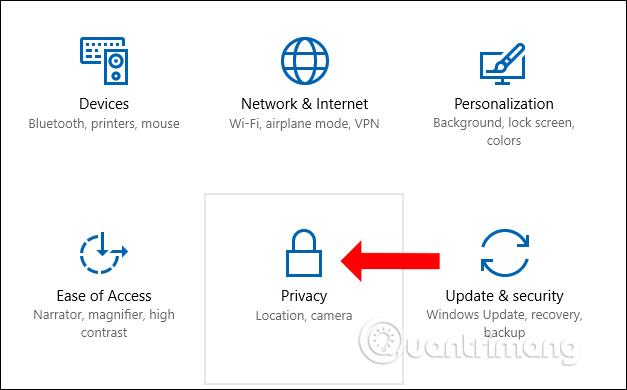
2. darbība:
Sadaļā Vispārīgi skatieties pa labi un atrodiet Ļaut Windows izsekot lietotņu palaišanu, lai uzlabotu Sākt un meklēšanas rezultātus . Pārslēdzieties no režīma Ieslēgts uz Izslēgts , lai izslēgtu datorā atvērto programmu izsekošanu.
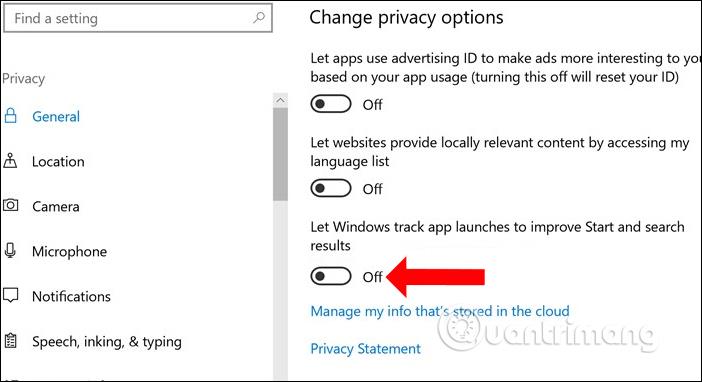
2. metode: noņemiet lietojumprogrammu atvēršanas vēsturi, izmantojot Windows reģistru
1. darbība:
Nospiediet Windows + R kombināciju , lai atvērtu dialoglodziņu Palaist, un pēc tam ievadiet atslēgvārdu regedit , lai piekļūtu.
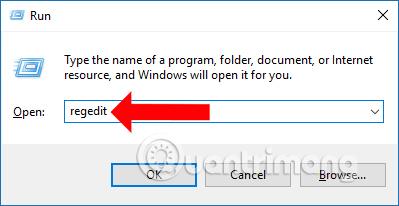
2. darbība:
Pēc tam reģistra redaktora saskarnē lietotāji piekļūst tālāk norādītajai saitei.
HKEY_CURRENT_USER\SOFTWARE\Microsoft\Windows\CurrentVersion\Explorer\Advanced
3. darbība:
Noklikšķinot uz Papildu un skatoties pa labi, jūs redzēsit vērtību sarakstu. Atrodiet vērtību Start_TrackProgs .
Ja šī vērtība nav pieejama, ar peles labo pogu noklikšķiniet uz tukša apgabala labajā interfeisā , atlasiet Jauns un pēc tam noklikšķiniet uz DWORD (32 bitu) vērtība .
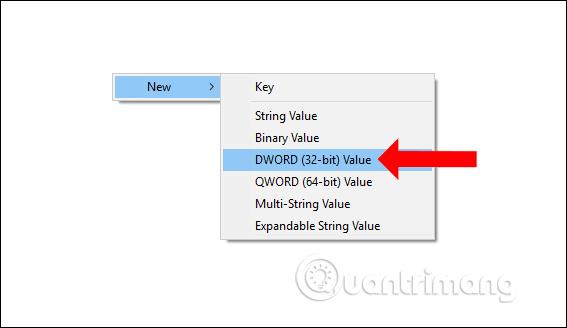
Nosauciet šo jauno vērtību Start_TrackProgs.
4. darbība:
Veiciet dubultklikšķi uz Start_TrackProgs vērtības interfeisā un iestatiet vērtību uz 0 sadaļā Value data . Noklikšķiniet uz Labi, lai mainītu. Tātad esat izslēdzis lietojumprogrammas palaišanas izsekošanas režīmu operētājsistēmā Windows 10.
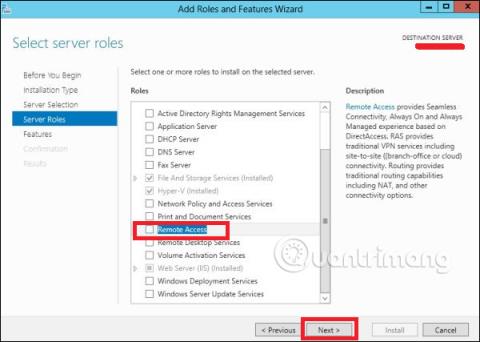
Ja vēlaties atkal ieslēgt lietojumprogrammu izsekošanu, vienkārši mainiet vērtību no 0 uz 1 un noklikšķiniet uz Labi, lai saglabātu.
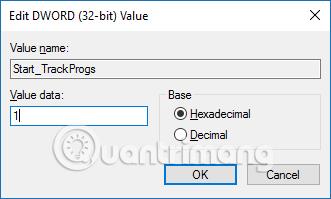
Iepriekš ir norādīti 2 veidi, kā izslēgt lietojumprogrammu palaišanas vēstures izsekošanas režīmu operētājsistēmā Windows 10. Bieži atvērto lietojumprogrammu izsekošanas režīma saglabāšana operētājsistēmā Windows 10 faktiski nav nepieciešama. Dažreiz tas pat atklāj jūsu personīgās aktivitātes, ja koplietojat datoru ar citiem.
Redzēt vairāk:
Novēlam veiksmi!